WPS Word文檔設置一級標題二級標題的方法
時間:2022-11-10 13:14:27作者:極光下載站人氣:2688
很多小伙伴在使用Wps軟件編輯文字文檔的時候都會需要給段落添加標題,有的文檔有多級標題的需求,這個時候我們該怎么在文檔中設置多級標題呢,其實有兩種方法可以選擇。一種是選中標題之后打開開始選項,然后在子工具欄中找到“標題1”、“標題2”的選項,還有一種是選中標題之后直接點擊右側任務窗格,然后選擇“樣式和格式”選項,最后在格式框內(nèi)選擇自己需要的標題格式即可。有的小伙伴可能不清楚具體的操作方法,接下來小編就來和大家分享一下wps word文檔設置一級標題二級標題的方法。
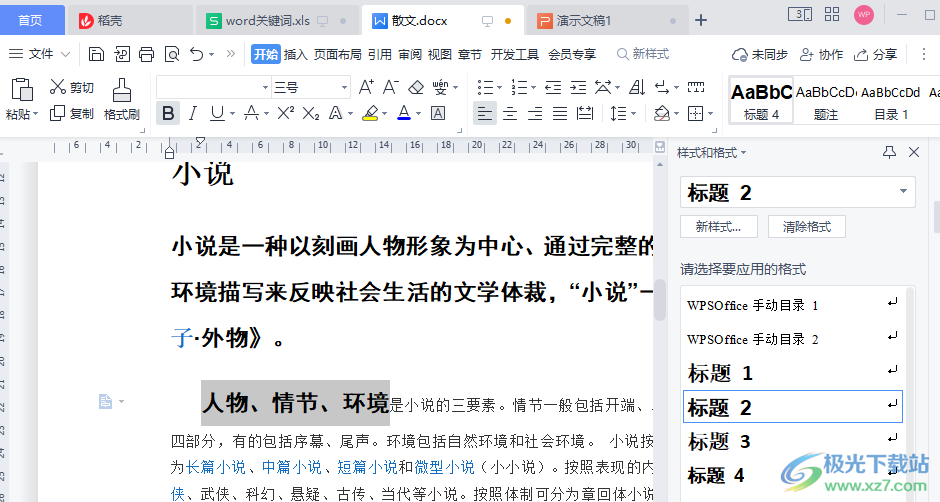
方法步驟
1、第一步,我們先打開WPS軟件,然后在WPS頁面中我們新建或直接打開一個文字文檔,再在文檔頁面中完成文章內(nèi)容的編輯,接著選中第一級標題
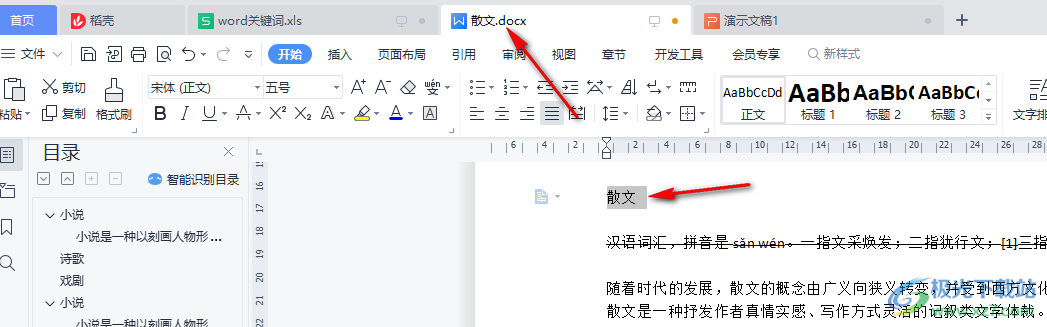
2、第二步,選中標題之后我們點擊工具欄中的“開始”選項,再在子工具欄中找到標題樣式,點擊選擇“標題1”選項
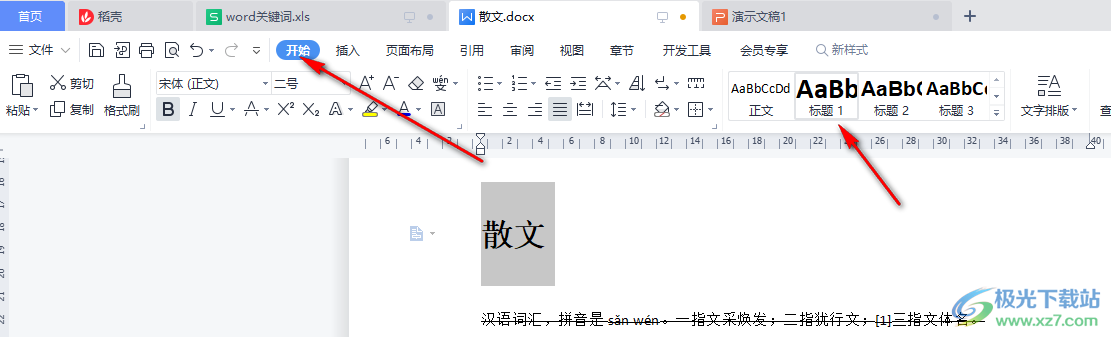
3、第三步,接著我們找到文章中需要設置為二級標題的內(nèi)容,點擊選擇之后在開始的子工具欄中點擊“標題2”選項
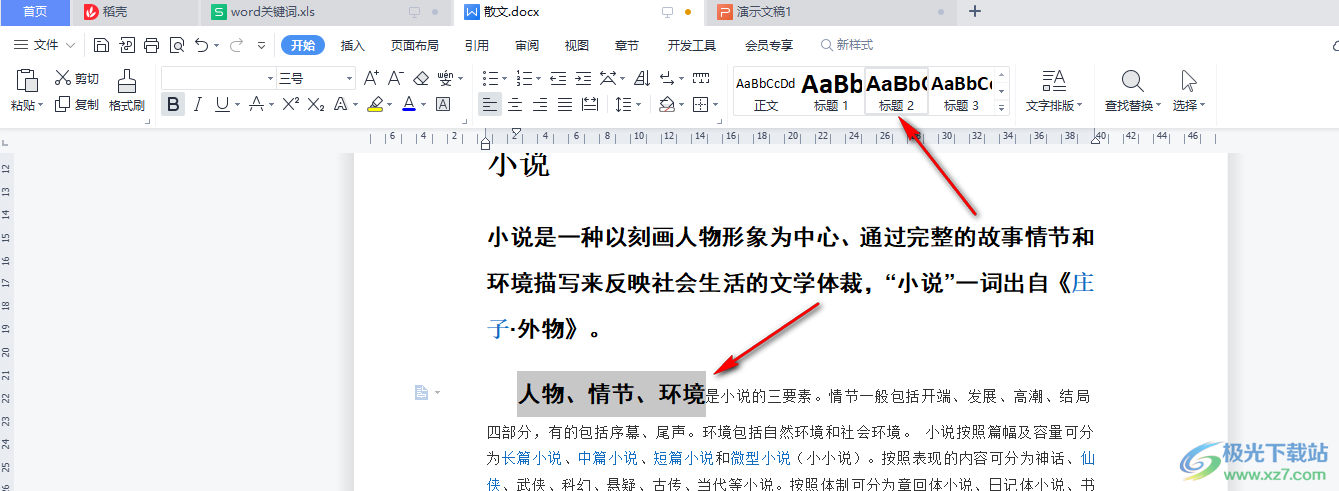
4、第四步,我們也可以點擊頁面右側任務窗格中的“樣式和格式”選項,然后在格式框中選擇自己需要的標題格式,除此之外三級標題,四級標題等也可以通過同樣的方法進行操作

以上就是小編整理總結出的關于WPS Word文檔設置一級標題二級標題的方法,我們先打開WPS軟件,再打開一個文字文檔,接著在文檔頁面中我們選中標題,然后在開始的子工具欄中找到標題樣式選項,點擊選擇“標題1”或“標題2”將其設置為一級標題或二級標題,感興趣的小伙伴快去試試吧。

大小:240.07 MB版本:v12.1.0.18608環(huán)境:WinAll, WinXP, Win7
- 進入下載
相關下載
熱門閱覽
- 1百度網(wǎng)盤分享密碼暴力破解方法,怎么破解百度網(wǎng)盤加密鏈接
- 2keyshot6破解安裝步驟-keyshot6破解安裝教程
- 3apktool手機版使用教程-apktool使用方法
- 4mac版steam怎么設置中文 steam mac版設置中文教程
- 5抖音推薦怎么設置頁面?抖音推薦界面重新設置教程
- 6電腦怎么開啟VT 如何開啟VT的詳細教程!
- 7掌上英雄聯(lián)盟怎么注銷賬號?掌上英雄聯(lián)盟怎么退出登錄
- 8rar文件怎么打開?如何打開rar格式文件
- 9掌上wegame怎么查別人戰(zhàn)績?掌上wegame怎么看別人英雄聯(lián)盟戰(zhàn)績
- 10qq郵箱格式怎么寫?qq郵箱格式是什么樣的以及注冊英文郵箱的方法
- 11怎么安裝會聲會影x7?會聲會影x7安裝教程
- 12Word文檔中輕松實現(xiàn)兩行對齊?word文檔兩行文字怎么對齊?
網(wǎng)友評論